Comment obtenir une notification dès qu'une application commence à utiliser la webcam de votre Mac

Les pirates peuvent-ils vraiment enregistrer votre webcam pendant des moments "privés", puis vous faire chanter avec le métrage? Cette idée, issue de la dernière saison de Black Mirror, est carrément cauchemardesque. Il n'est pas étonnant que Mark Zuckerberg et le directeur du FBI, James Comey, aient tous deux mis des bandes sur leurs webcams.
Nous vous avons appris comment désactiver votre webcam, mais que se passe-t-il si vous souhaitez parfois l'utiliser? Une application Mac gratuite, appelée Oversight, vous permet de savoir quand votre webcam et votre micro sont utilisés, vous pouvez donc empêcher les applications non autorisées de le faire.
Pour être tout à fait clair, Oversight n'est pas une garantie. Les pirates peuvent désactiver le voyant vert qui est censé s'allumer lorsque votre webcam est activée, donc, de manière hypothétique, il n'y a aucune raison pour laquelle ils ne pourraient pas travailler aussi autour de logiciels comme Oversight. La seule méthode infaillible est de désactiver complètement votre caméra, par bande ou par d'autres moyens. Cela dit, cette application est gratuite, sans aucune condition et provient de Patrick Wardle. Il est un expert en sécurité Mac qui a présenté lors de conférences de sécurité, y compris BlackHat, DefCon, VirusBulletin, ShmooCon et CanSecWest.
Télécharger et installer Oversight
Allez sur la page d'accueil Oversight et téléchargez l'application un fichier ZIP. Cliquez sur l'archive pour le décompresser.
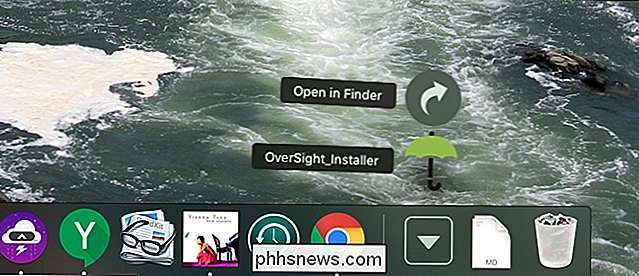
Ouvrez le programme d'installation en tapant votre mot de passe lorsque vous y êtes invité. Ce processus d'installation est simple. cliquez sur le bouton "Installer"
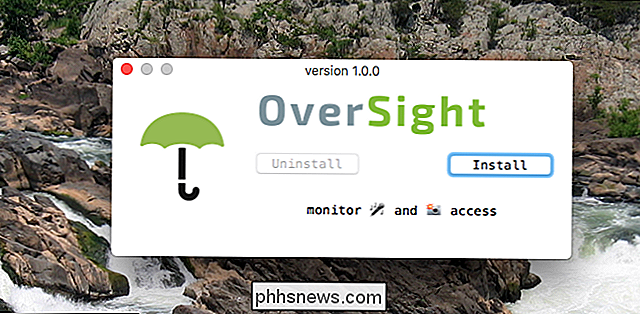
Cela va installer et lancer la surveillance, ce qui signifie que votre webcam et votre microphone sont maintenant surveillés.
Comment surveiller l'utilisation de votre webcam et de votre microphone
la forme d'une icône de parapluie. Cliquez dessus pour vérifier l'état actuel de votre webcam et de votre microphone.
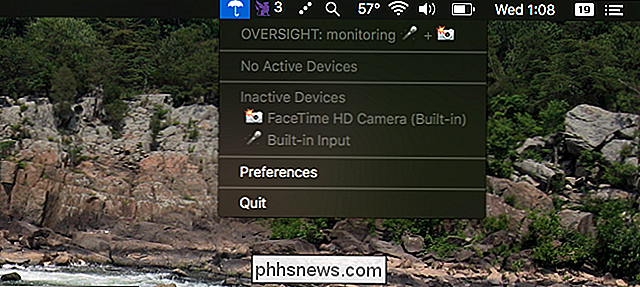
Pour tester l'application, lancez tout programme utilisant votre webcam. Lorsque votre appareil photo s'allume, vous verrez une notification comme celle-ci.

Comme vous pouvez le voir, vous découvrirez que votre webcam a été activée et vous pourrez même voir quel programme l'utilise. Deux boutons sur la notification vous permettent d'autoriser ou de bloquer l'utilisation de la webcam.
Si un programme que vous ne reconnaissez pas utilise votre webcam, c'est probablement une bonne idée de le bloquer. Je vous recommande également d'exécuter une analyse de logiciels malveillants Mac et de mettre à jour macOS pour obtenir les dernières mises à jour de XProtect.
Si une application commence à utiliser votre microphone, Oversight vous en avertira également. Par exemple, si vous lancez Siri sur Mac, vous verrez quelque chose qui ressemble à ceci:
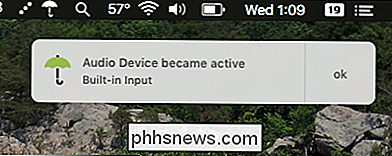
Une fois que vous avez fini de parler, vous recevrez une autre notification indiquant que votre microphone n'est plus utilisé. Malheureusement, vous ne pouvez pas savoir quelle application utilise votre microphone, mais au moins vous saurez quand vous êtes en train d'enregistrer.
Et c'est à peu près tout ce que fait l'application. Il n'y a pas beaucoup de préférences, donc vous pouvez voir:
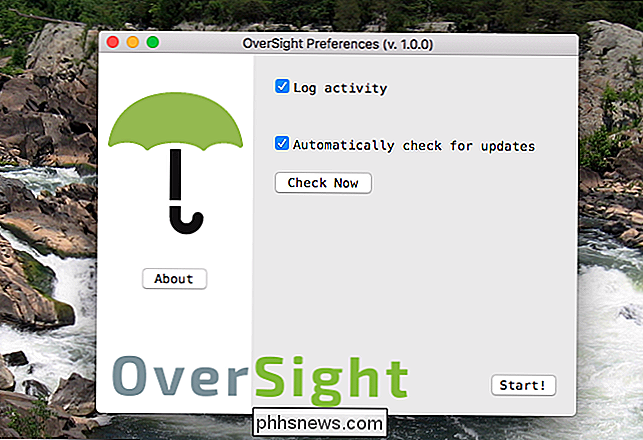
Fondamentalement, vous pouvez basculer la journalisation et les mises à jour. Je vous suggère de garder les deux. Si vous êtes curieux, vous pouvez trouver les journaux en vous rendant sur Applications> Utilitaires> Console, puis en recherchant la surveillance.
Si vous vous inquiétez que votre caméra vous enregistre secrètement, mais ne veuille pas bloquer complètement votre caméra , c'est un compromis décent. C'est simple, ne mange pas beaucoup de mémoire et vous tient au courant.

Exploitation de Stagefright d'Android: ce que vous devez savoir et comment vous protéger
Android a un énorme bug de sécurité dans un composant appelé "Stagefright". Le simple fait de recevoir un message MMS malveillant peut entraîner votre téléphone est compromis. Il est surprenant que nous n'ayons pas vu un ver se propager d'un téléphone à un autre comme les vers le font au début de Windows XP - tous les ingrédients sont là.

Comment utiliser le hotspot personnel de votre iPhone pour connecter un PC ou un Mac
Si vous êtes à l'extérieur et qu'il n'y a pas de Wi-Fi gratuit, vous pouvez utiliser la connexion Internet de votre iPhone appareil, comme un ordinateur portable ou une tablette. Cette fonctionnalité est appelée "Hotspot personnel" sur l'iPhone (également appelée "tethering"), et vous pouvez l'utiliser via Wi-Fi ou USB.



